Ae2020, After Effects 2020中文破解版安装教程
辅助软件:AE
2022-11-07 10:14
Ae2020, After Effects 2020中文破解版安装教程。
1、找到下载好的【 After Effects 2020】安装包,鼠标右击选择【解压到当前文件夹】
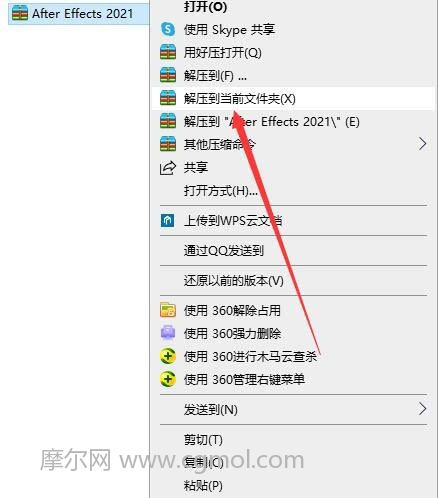
2、双击打开【 After Effects 2020】文件夹
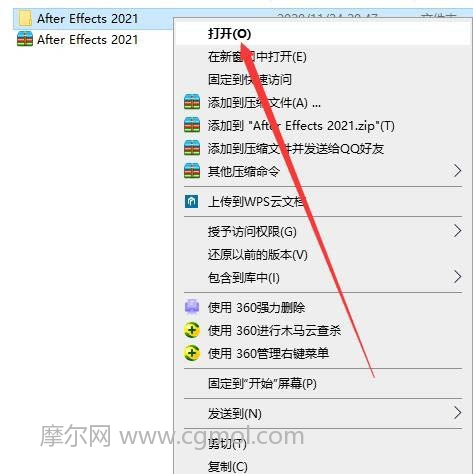
3、选中【Set-up】可运行程序,鼠标右击,选择【以管理员身份运行】
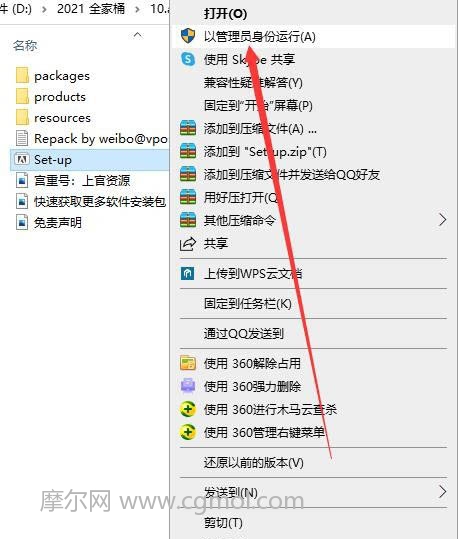
4、点击文件夹图标,选择【更改位置】,(因为还是测试版,所以显示的是2020)
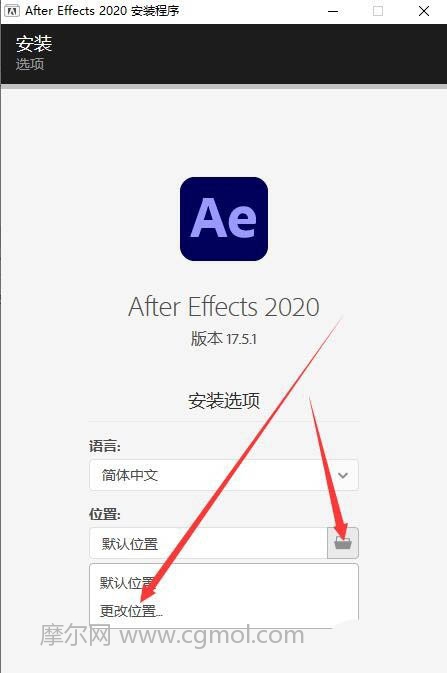
5、建议安装到除C盘以外的磁盘中,新建一个【 Ae 2020】文件夹

6、点击【继续】
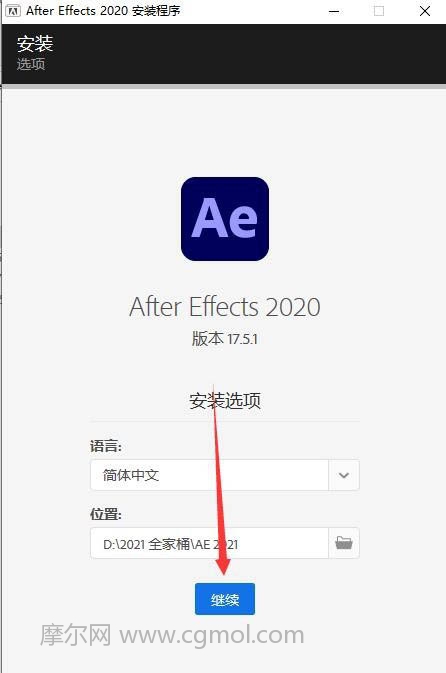
7、After Effects 2020软件正在安装中
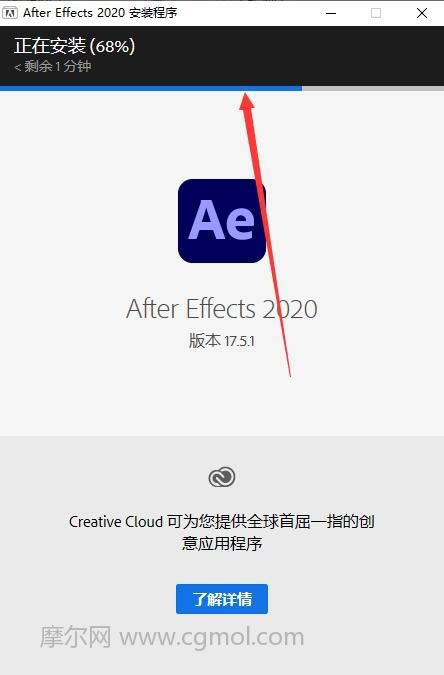
8、Ae 2020软件安装完成,点击【关闭】
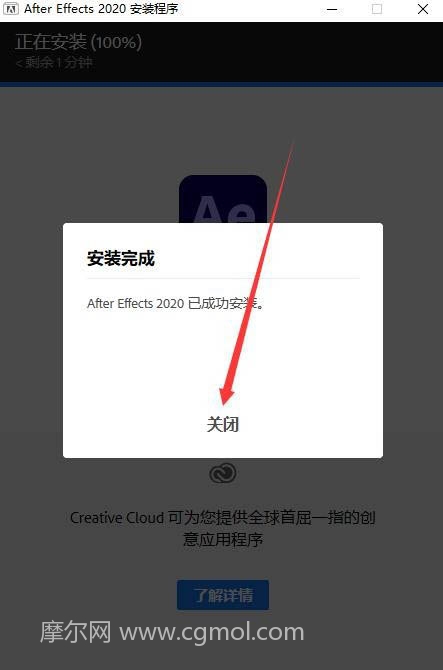
9、返回桌面,双击打开【Adobe After Effects 2020】软件图标

10、Ae2020软件运行界面如下
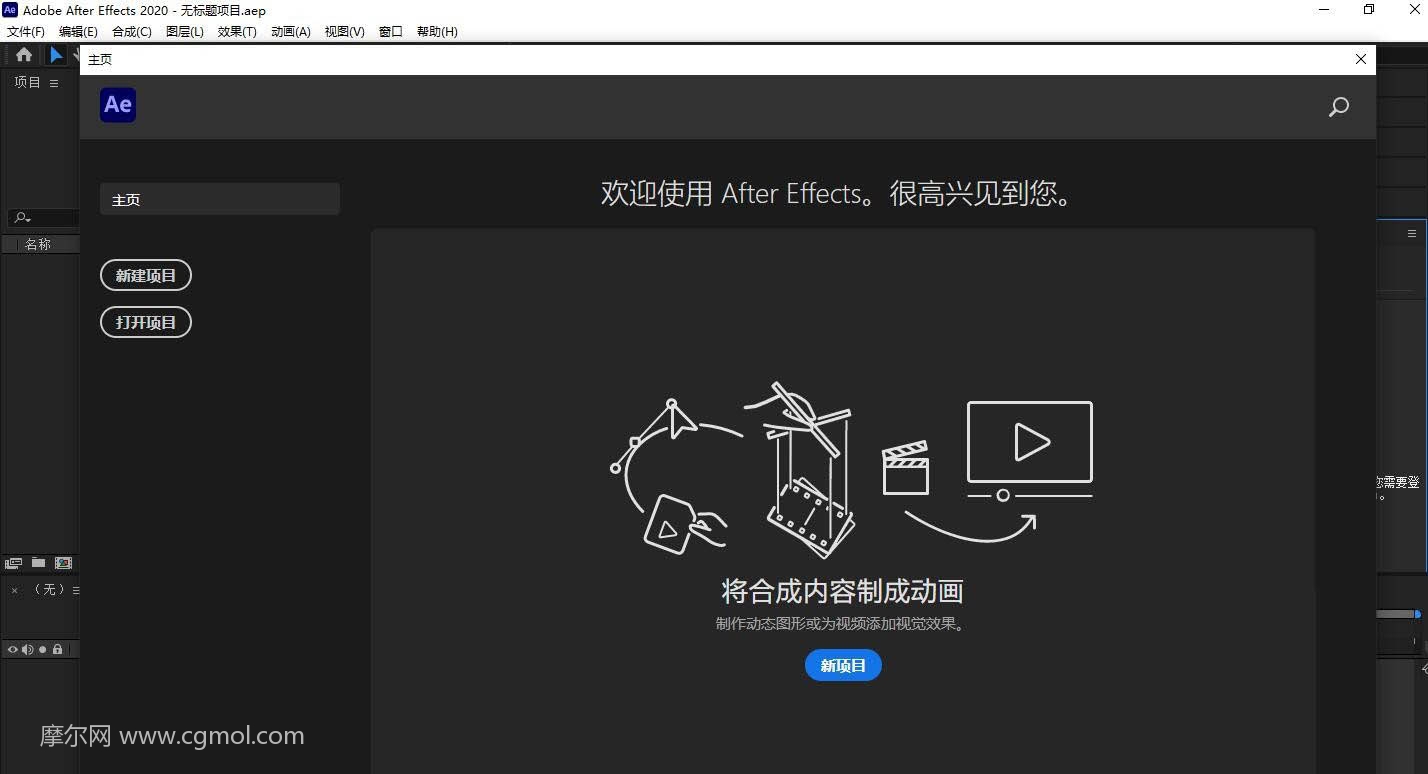
注意事项:
电脑系统必须是Win10,版本号1809以上
7代以上CPU,内存8G以上
以上就是Ae2020中文破解版安装教程,希望大家喜欢,
阅读全文 ⇣
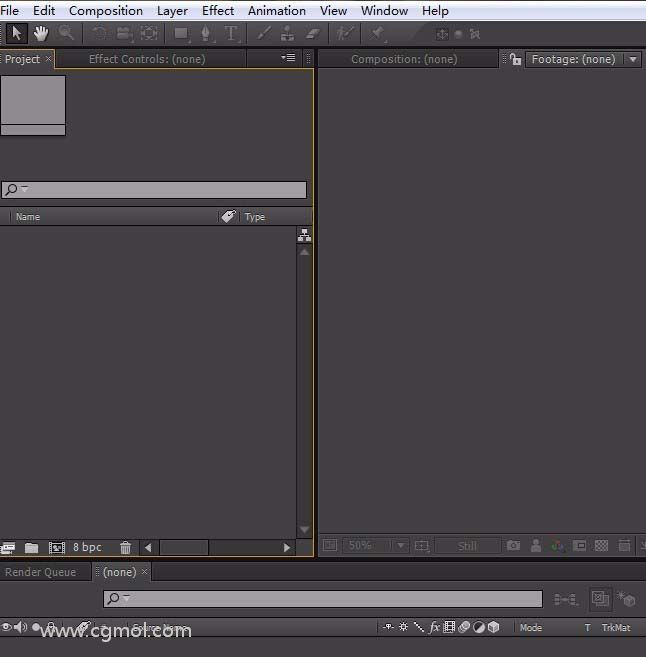 AE怎么使用遮罩以及调整遮罩
AE怎么使用遮罩以及调整遮罩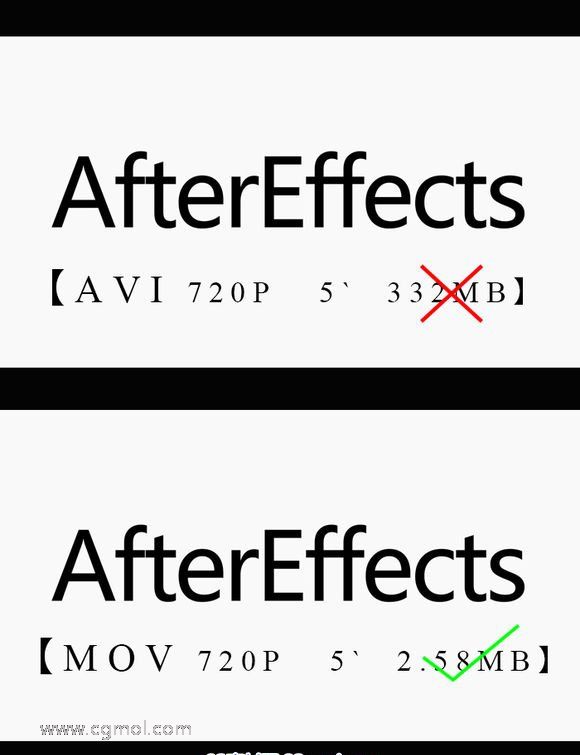 AE渲染输出高清视频的技巧
AE渲染输出高清视频的技巧 AE字体剥落效果制作
AE字体剥落效果制作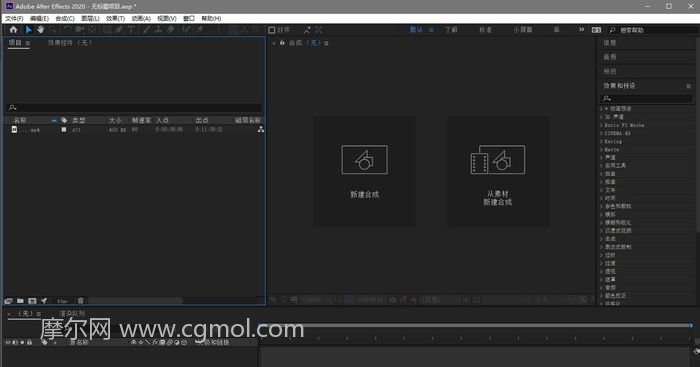 AE总是跳帧的解决方法
AE总是跳帧的解决方法 AE制作倒影的详细步骤
AE制作倒影的详细步骤 AE使用技巧大全(高手篇)
AE使用技巧大全(高手篇)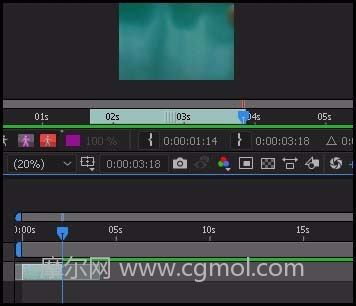 AE怎么给视频设置入点和出点
AE怎么给视频设置入点和出点